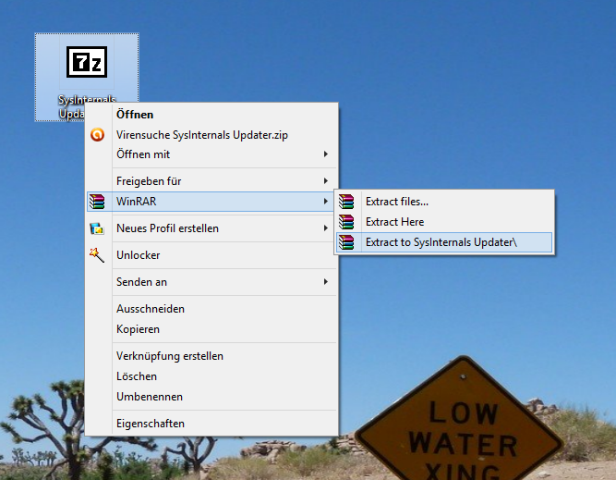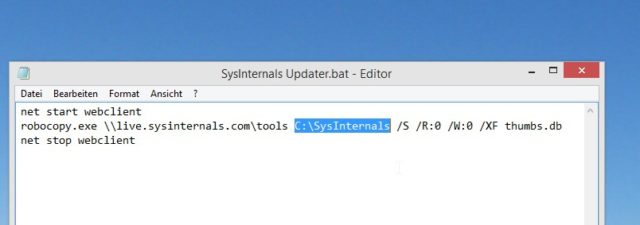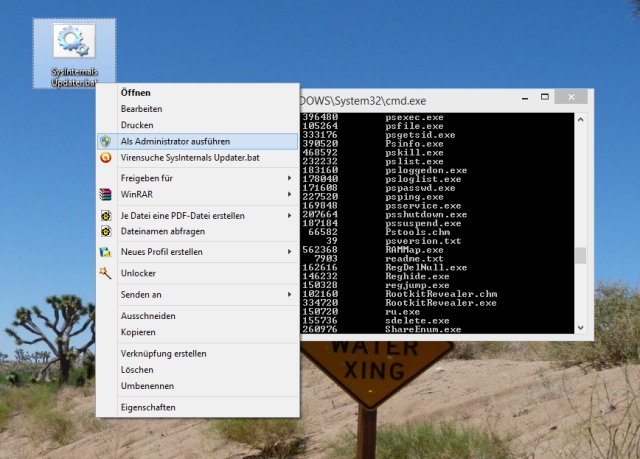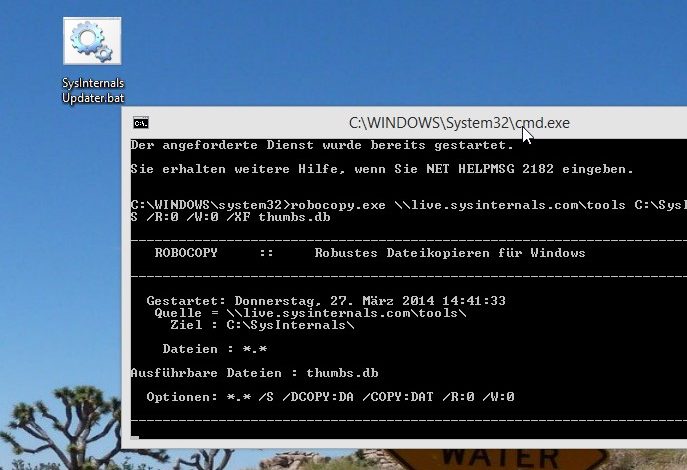
Microsoft Sysinternals-Suite automatisch aktualisieren
Kein Windows-Frickler, der etwas auf sich hält, hat die SysInternals-Suite von Mark Russinovich nicht irgendwo auf seinem Rechner schlummern - kein Wunder, immerhin lässt sich nahezu jeder Aspekt des Microsoft-Systems mithilfe der Toolsammlung unter die Lupe nehmen, was den Funktionsumfang der Windows-Bordmittel bei weitem übersteigt. Nicht nur deshalb wird die SysInternals-Suite auch nach fast zehn Jahren immer noch weiterentwickelt und mit neuen Funktionen versorgt. Auch wenn ein Großteil der über 70 Werkzeuge eher auf Spezialfälle ausgelegt ist, die vor allem Systemadministratoren betreffen, finden sich auch einige echte Perlen in der Suite. Besonders empfehlenswert ist die Taskmanger-Alternative Process Explorer oder der umfangreiche Autostartmanager AutoRuns (zu beiden Tools demnächst mehr hier auf Tutonaut.de!). Wer sich einmal näher mit den Möglichkeiten der SysInternals Suite befasst hat, möchte die Tools nicht mehr missen.
1. SysInternals Updater herunterladen und entpacken
Damit Ihr die Suite nicht manuell auf neue Updates prüfen müsst, haben wir Euch eine kleine Batch-Datei vorbereitet, die automatisch auf den Microsoft-Servern nach neuen Versionen der SysInternals-Tools schaut und diese bei Bedarf automatisch herunterlädt. Ladet Euch einfach diese ZIP-Datei herunter und entpackt Sie auf die Festplatte.
2. Downloadpfad der SysInternals Suite anpassen
Standardmäßig lädt unser SysInternals Updater die Dateien der Suite ins Verzeichnis "C:\SysInternals" herunter. Wollt den Ordner anpassen, klickt mit der rechten Maustaste auf die Batch-Datei und wählt "Bearbeiten". Ändert nun einfach den im Screenshot markierten Bereich auf den Ordner ab, in dem die Dateien landen sollen.
3. Updater ausführen
Nun könnt Ihr loslegen: Klickt die Datei "SysInternals Updater.bat" mit der rechten Maustaste an und wählt "Als Administrator ausführen". Das ist nötig, weil für den Download der Windows-Dienst WebDav ausgeführt und anschließend wieder beendet wird. Der Updater lädt nun alle Dateien der Suite direkt von den Microsoft-Servern herunter, sodass Ihr automatisch mit den neuesten Versionen der Suite arbeitet.
Eines der besten und hilfreichsten Programme der Suite, namentlich den Process Explorer, stellen wir Euch übrigens in dieser Anleitung ausführlich vor.